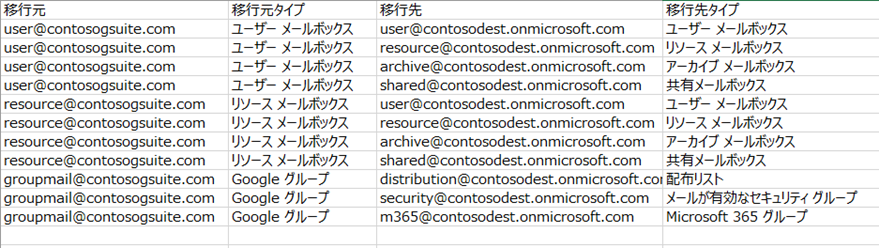
Gmail 移行プロジェクトを作成した後、移行元と移行先のオブジェクトを定義するための移行マッピングを作成します。
プロジェクトのマッピングを作成するには 2 つの方法があります。
•プロジェクトの作成後に以下の方法のいずれかを使用してマッピングを直接作成することができます。
o マッピングの追加
o マッピングのインポート
•左画面の [プロジェクト] をクリックして プロジェクト ページにアクセスし、マッピングを作成するプロジェクトのプロジェクト名をクリックします。
プロジェクト マッピング ページで、[マッピングの作成] をクリックしてマッピングを 1 件ずつ直接追加するか、マッピングを一括インポートすることができます。または、マッピングの作成 の横にある下矢印をクリックして マッピングの追加 / インポート または 自動マッピング を選択してマッピングを作成します。自動マッピング 方法は移行元ユーザー メールボックスを自動的にマッピングします。
マッピングの追加:
手動でマッピングを追加するには、以下の説明を参照してください。
1. マッピングの追加 / インポート ページで [追加] をクリックします。
2. 移行元 / 移行先テキスト ボックスに移行元および移行先メール アドレスを入力します。
3. ドロップダウン リストから移行元・移行先タイプを選択します。
4. [保存] をクリックして新しいマッピングを保存します。
上記の手順を繰り返して複数のマッピングを追加します。
既に別のプロジェクトに存在するマッピングがある場合、警告 パネルが表示されます。現在のプロジェクトから重複マッピングを削除するか、他のプロジェクトで検出された重複マッピングを現在のプロジェクトに移動します。[保存] をクリックして、更新を保存します。
マッピングのインポート:
構成した Excel ファイルをインポートしてマッピングを一括インポートするには、以下の説明を参照してください。
1. マッピングの追加 / インポート ページで [インポート] をクリックします。
2. インポート パネルで、マッピング例のテンプレートをダウンロードしてファイルでマッピングを直接構成することができます。または、マッピングの追加 / インポート ページで [エクスポート] をクリックしてマッピング ファイルをエクスポートして変更することができます。
3. Excel ファイルで、各マッピングの情報を 1 行内で構成してファイルを保存します。マッピングの構成方法については、以下の表を参照してください。
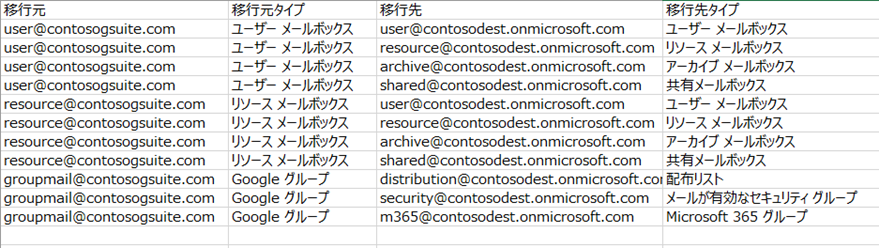
|
列 |
値 |
|
移行元 |
移行元ユーザー / リソース メールボックス / Google グループのメール アドレス |
|
移行元タイプ |
対応する移行元メールボックスのタイプ •リソース メールボックス •ユーザー メールボックス 対応する移行元 Google グループのタイプ •Google グループ |
|
移行先 |
移行先メールボックス / 配布リスト / メールが有効なセキュリティ グループ / Microsoft 365 グループのメール アドレス |
|
移行先タイプ |
対応する移行元ユーザー メールボックスの移行先タイプ •アーカイブ メールボックス •リソース メールボックス •共有メールボックス •ユーザー メールボックス 対応する移行元リソース メールボックスの移行先タイプ •アーカイブ メールボックス •リソース メールボックス •共有メールボックス •ユーザー メールボックス 対応する移行元 Google メールボックスの移行先タイプ •メールが有効なセキュリティ グループ •配布リスト •Microsoft 365 グループ |
4. 構成後、ローカル場所からファイルをドラッグするか、参照してマッピング ファイルをインポートします。[保存] をクリックしてマッピング ファイルをプロジェクトに保存します。
既に別のプロジェクトに存在するマッピングがある場合、警告 パネルが表示されます。現在のプロジェクトから重複マッピングを削除するか、他のプロジェクトで検出された重複マッピングを現在のプロジェクトに移動します。[保存] をクリックして、更新を保存します。
5. プロジェクトにマッピングを追加した後、[保存] をクリックします。
自動マッピング:
ユーザー マッピングを自動マッピングするには、AvePoint Online Services で スキャン プロファイル が構成されていることを確認します。
[自動マッピング] のクリック後、移行元ユーザー メールボックスはメール アドレスのプレフィックスに基づいて自動的にマッピングされます。[再スキャン] をクリックして、移行元メール マールボックスを再度マッピングすることができます。
•マッピング済みメールボックス / 配布リスト / メールが有効なセキュリティ グループ / Microsoft 365 グループが移行先に存在しない場合、フィールドに入力してください。
•移行の要件に基づいて移行先タイプを更新することができます。
プロジェクトで移行マッピングを管理するには、以下のアクションを実行することもできます。
•ステージ状態の更新 – [更新] をクリックして、マッピングのステージの最新状態を取得します。
•マッピング
ジョブの優先順位付け – 移行 ステージのキューで待機状態のマッピングを選択し、その他
( ) ボタンをクリックし、[マッピング ジョブの優先順位付け] をクリックしてマッピングをキューの先頭に移動します。リソースが利用可能である場合に、これらのマッピングの実行中の移行ジョブが優先されます。
) ボタンをクリックし、[マッピング ジョブの優先順位付け] をクリックしてマッピングをキューの先頭に移動します。リソースが利用可能である場合に、これらのマッピングの実行中の移行ジョブが優先されます。
•マッピングの編集
– マッピングを選択し、その他 ( ) ボタンをクリックし、[マッピングの編集] をクリックしてマッピングの移行元・移行元タイプ・移行先・移行先タイプを更新します。
) ボタンをクリックし、[マッピングの編集] をクリックしてマッピングの移行元・移行元タイプ・移行先・移行先タイプを更新します。
*注意: マッピングに正常に移行されたデータが含まれているか、マッピングが実行中の場合、マッピングを編集することはできません。
•マッピング
レポートのクリア – マッピングの移行詳細をクリアするには、マッピングを選択して
その他 ( ) ボタンをクリックして マッピング レポートのクリア を選択します。終了すると、選択したマッピングの
マッピング レポートの表示 ページの 移行元データ スキャン レポート、メールボックス
フォルダー、エラー統計、 移行エラー がクリアされます。
) ボタンをクリックして マッピング レポートのクリア を選択します。終了すると、選択したマッピングの
マッピング レポートの表示 ページの 移行元データ スキャン レポート、メールボックス
フォルダー、エラー統計、 移行エラー がクリアされます。
•マッピングの移動
– 現在のプロジェクトから別のプロジェクトにマッピングを移動するには、マッピングを選択して
その他 ( ) ボタンをクリックして、マッピングの移動
を選択します。マッピングの移動
パネルでプロジェクトを選択して
[移動]
をクリックします。プロジェクトを検索
テキスト ボックスにプロジェクトのキーワードを入力し、キーボードの
Enter キーを押してプロジェクトを検索することができます。
) ボタンをクリックして、マッピングの移動
を選択します。マッピングの移動
パネルでプロジェクトを選択して
[移動]
をクリックします。プロジェクトを検索
テキスト ボックスにプロジェクトのキーワードを入力し、キーボードの
Enter キーを押してプロジェクトを検索することができます。
•移行レポートの生成 – 移行ジョブが完了される場合、選択したマッピングの概要レポートおよびオブジェクトの詳細レポートを生成することができます。詳細については、レポートの生成 を参照してください。
•マッピングの削除
– 必要ではないマッピングを削除するには、マッピングを選択して
その他 ( ) ボタンをクリックして、マッピングの削除
を選択します。
) ボタンをクリックして、マッピングの削除
を選択します。
•色で分類 – 希望の色でマッピングを分類することができます。適用される色の意味は、組織によって決定されます。
o マウス カーソルをマッピングに移動させ、色の適用
( ) ボタンをクリックします。色の選択 ウィンドウで、マッピングに適用する色を選択します。
) ボタンをクリックします。色の選択 ウィンドウで、マッピングに適用する色を選択します。
o マッピングを選択し (複数選択可能)、その他 ( ) ボタンをクリックして、色で分類 を選択することもできます。色の選択
ウィンドウで色を選択し、[適用] をクリックします。
) ボタンをクリックして、色で分類 を選択することもできます。色の選択
ウィンドウで色を選択し、[適用] をクリックします。
•マッピングのエクスポート – プロジェクトのマッピングを Excel ファイルにエクスポートするには、マッピングを選択して
その他 ( ) ボタンをクリックし、マッピングのエクスポート
を選択します。
) ボタンをクリックし、マッピングのエクスポート
を選択します。
•列の管理 – [列] をクリックしてページに表示する列を選択し、[適用] をクリックして表示条件を適用します。移行元 列を選択解除することはできません。
•マッピングのフィルター – [フィルター] をクリックして、条件でマッピングをフィルターします。
•個人用ビューの作成 – 今後使用のため、フィルターの構成や表示されている列を個人用ビューとして保存することができます。フィルター の横にある システム ビュー ドロップダウン リストをクリックし、[名前を付けて保存] をクリックします。名前を付けて保存 ウィンドウで、ビューの名前を入力します。このビューを自分だけが利用できるようにするには、このビューをプライベート ビューにする スイッチをオンにして、プライベート ビューとして保存します。このビューを AOS テナントのすべてのアカウントが利用できるようにするには、このビューをプライベート ビューにする スイッチをオフのまま保持して、パブリック ビューとして保存します。
作成後、プライベート ビューまたはパブリック ビューを既定に設定したり、名前変更したり、削除したりすることができます。プライベート ビューをパブリック ビューに変換することもできます。
•マッピングの検索 – 検索ボックスで移行元 / 移行先のキーワードを入力することでマッピングを検索します。